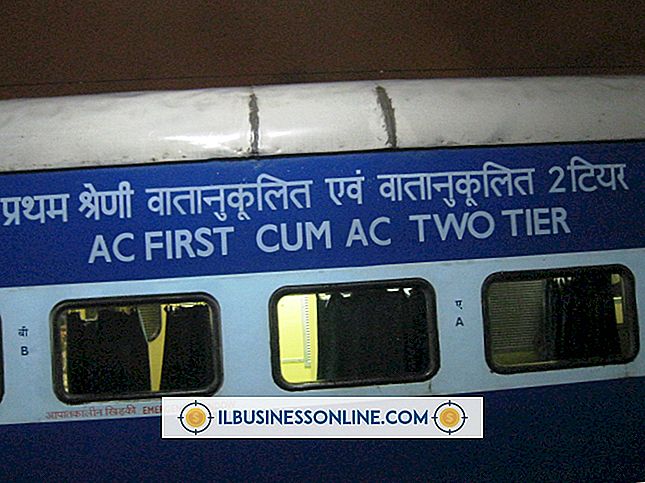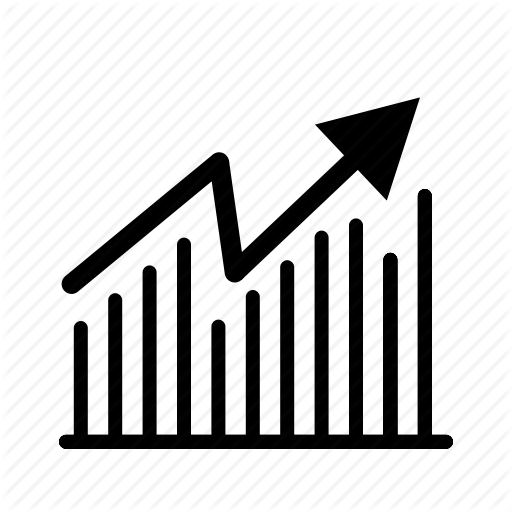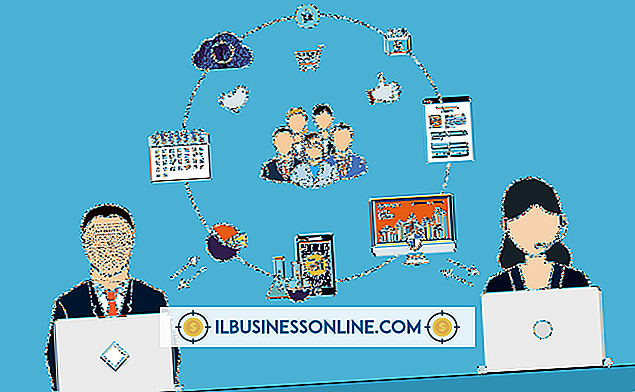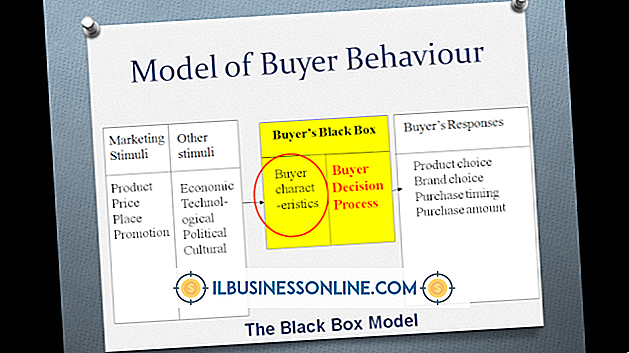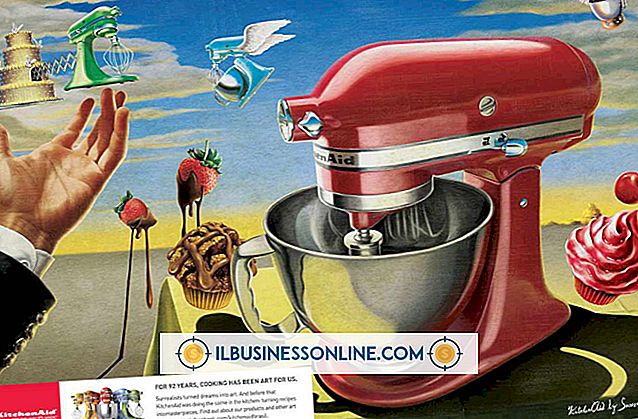Cara Mengisi Bentuk Dengan Gambar di Illustrator

Anda dapat mengisi bentuk apa pun yang telah Anda gambar di Adobe Illustrator dengan foto atau gambar lain dengan menggunakan topeng kliping. Masker kliping mungkin tampak membingungkan jika Anda belum pernah menggunakan fitur ini sebelumnya. Ada dua hal penting yang perlu diingat sebelum menerapkan topeng kliping. Pertama, bentuknya harus di atas gambar. Kedua, hanya bentuk dan gambar yang bisa dipilih. Jika bentuk di bawah gambar, atau jika ada objek lain yang dipilih, kliping topeng tidak akan berfungsi.
1.
Luncurkan Adobe Illustrator. Buat file baru dengan menekan "Ctrl-N" pada keyboard. Jika Anda sudah memiliki dokumen yang berisi bentuk yang ingin Anda isi dengan gambar, buka dengan menekan "Ctrl-O" pada keyboard dan lewati ke Langkah Tiga.
2.
Pilih "Rectangle Tool" dari Toolbox. Atau, pilih "Rounded Rectangle Tool, " "Ellipse Tool, " "Polygon Tool, " atau "Star Tool." Seret alat melintasi kanvas untuk menggambar bentuk.
3.
Klik menu "File" dan pilih "Place." Arahkan ke gambar di komputer Anda yang ingin Anda gunakan dan klik tombol "Place".
4.
Klik menu "Object" saat gambar masih dipilih. Klik "Atur, " lalu "Kirim mundur" untuk meletakkan gambar di bawah bentuk.
5.
Klik "Alat Pemilihan Arah" di Toolbox dan seret sudut gambar sampai ukuran yang Anda inginkan.
6.
Seret Alat Pemilihan Langsung ke atas gambar dan bentuk sehingga keduanya dipilih. Atau, jika tidak ada objek lain di kanvas, tekan "Ctrl-A" pada keyboard untuk memilih kedua objek.
7.
Klik menu "Object", pilih "Clipping Mask" dan klik "Make." Bentuknya diisi dengan gambar. Setiap bagian dari gambar yang berada di luar bentuk terpotong.